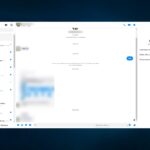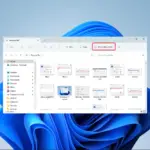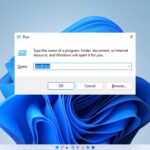- El error de activación de Windows 0xc004d302 se desencadena principalmente por archivos de licencia corruptos.
- Ejecutar un análisis del Comprobador de archivos del sistema podría ayudar a identificar los archivos corruptos y repararlos.
- Algunos usuarios también afirman que resolvieron el problema revirtiendo su sistema a un punto de restauración anterior.
Algunos de nuestros lectores informaron recientemente que recibieron uno de los errores de activación de Windows, como el código de error 0xC004D302 en su PC con Windows y, como resultado, algunas funciones dejaron de funcionar.
Este error aparece en una computadora que ejecuta Microsoft Windows non-core edition. Puede activarse cuando se reactiva la memoria de datos de confianza. Puede trabajar en este artículo para solucionar el problema.
¿Qué causa el error 0xc004d302?
A continuación se presentan algunas de las posibles razones detrás del código de error de activación de Windows 0xC004d302:
- Clave de producto falsa o incorrecta – Una de las razones más comunes por las que recibe el código de error 0xC004d302 es porque la clave de producto que ingresó no es válida o es incorrecta.
- Problemas con RSA MachineKeys – Este error puede desencadenarse durante la activación si hay cambios en los permisos predeterminados de RSA MachineKeys.
- Los archivos de licencia (Token.dat) están dañados – Los archivos de activación de Windows se almacenan en el archivo Token dat del sistema operativo. Si estos archivos se dañan, este error puede ocurrir después de la activación.
- Uso de diferentes comandos para la activación – Si ha ejecutado el Slmgr. comando vbs/rearm, e intenta ejecutar otro comando para la activación, como /dlv o /dli, antes de reiniciar su PC; aparecerá el error.
Ahora que conoce algunas de las posibles razones del código de error de activación 0xC004d302, puede explorar las soluciones en la siguiente sección para ayudarlo a solucionar el problema.
¿Cómo puedo corregir el código de error 0xC004d302?
Antes de participar en las correcciones de solución de problemas avanzadas proporcionadas en este artículo, debe considerar realizar las siguientes comprobaciones preliminares, que pueden ayudarlo a evitar el error la próxima vez:
Una vez que haya confirmado las comprobaciones anteriores y aún necesite más ayuda, puede explorar las correcciones dedicadas sobre cómo corregir el error 0xC004d302.
1. Ejecute un escaneo SFC
- Presione la tecla de Windows, escriba cmd en el cuadro de búsqueda y seleccione Ejecutar como administrador.
- En la ventana CMD, escriba el siguiente comando en el campo de texto y presione Entrar: sfc /escanear ahora

- El proceso de escaneo puede llevar algún tiempo, así que espere hasta que la verificación alcance el 100%.
Ejecutar el análisis del Comprobador de archivos del sistema podría ayudar a corregir el error, ya que una de las causas subyacentes es la presencia de archivos de licencia corruptos (Token.dat).
2. Edite el Registro de Windows
- presione el Comenzar botón y tipo Registro en el cuadro de búsqueda y abra el Editor de registro solicitud.
- Navegue a la siguiente ubicación: ComputadoraHKEY_LOCAL_MACHINESYSTEMCurrentControlSetServicessppsvc
- Vaya al panel derecho y haga clic derecho en SaltarRearmar. Selecciona el Modificar opción y un cuadro de diálogo con Editar DWORD de 32 bits debería aparecer la carpeta.
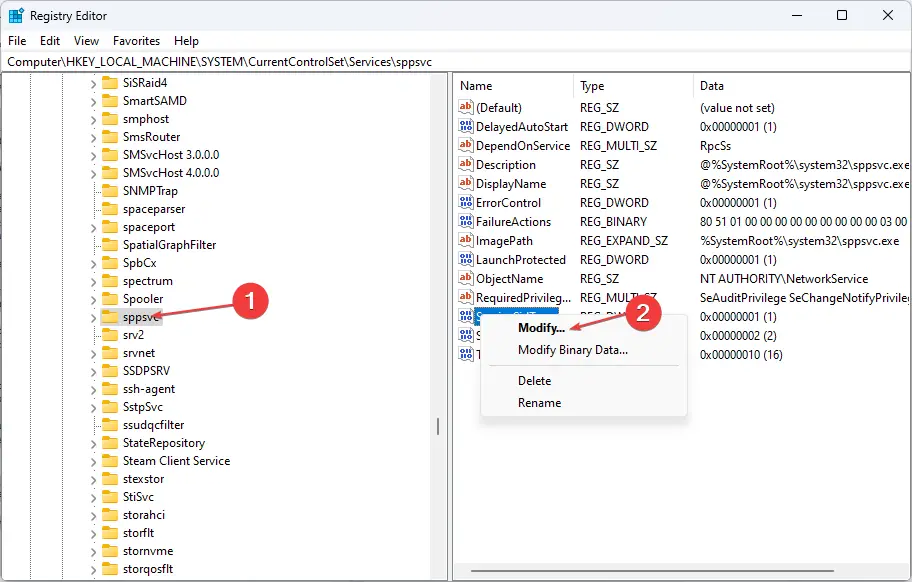
- Selecciona el Valor datos a 1 y haga clic en el DE ACUERDO botón.
- Reinicie su PC.
- Ahora, ve a la Comenzar menú, busca Símbolo del sistemay seleccione la opción para Ejecutar como administrador.
- Escribe el siguiente comando y presiona Enter: slmgr – rearmar

- Ahora comprueba si el problema está resuelto.
Si el Editor del Registro no funciona bien, consulte esta guía dedicada a resolver errores al acceder al Registro para que funcione.
3. Realice una restauración del sistema
- Presiona la tecla de Windows + la tecla R para abrir el Correr caja, tipo rstrui en el cuadro de texto y presione Entrar.
- Haga clic en elegir un punto de restauración diferente y luego presione el botón Próximo botón.

- Ahora, seleccione Restaurar mi computadora a una opción de tiempo anterior y luego haga clic en Próximo. cuando el error no sucedió.

- Haga clic en el Próximo y luego haga clic en Finalizar.
- Verifique si el problema está solucionado.
La herramienta Restaurar sistema puede revertir su sistema a un punto anterior. Con esto, debería poder solucionar el problema.
4. Usa una herramienta especializada
No escanear su PC en busca de archivos corruptos, que no funcionen correctamente o que falten puede generar múltiples errores del sistema que pueden ser difíciles de abordar.
Por lo tanto, usar un software de terceros dedicado puede ser una gran solución porque es un programa diseñado para escanear y reparar los componentes del sistema automáticamente.
Y eso es todo sobre cómo corregir el código de error de activación 0xC004d302. Puede trabajar a su manera a través de cualquiera de las soluciones proporcionadas anteriormente.
En el caso de que CMD no funcione en Windows 11, aquí hay una solución fácil de aplicar. Además, si la clave de producto de Windows no funciona, puede explorar nuestra guía dedicada sobre cómo solucionarlo.
Si tiene alguna pregunta o sugerencia, no dude en utilizar la sección de comentarios a continuación.